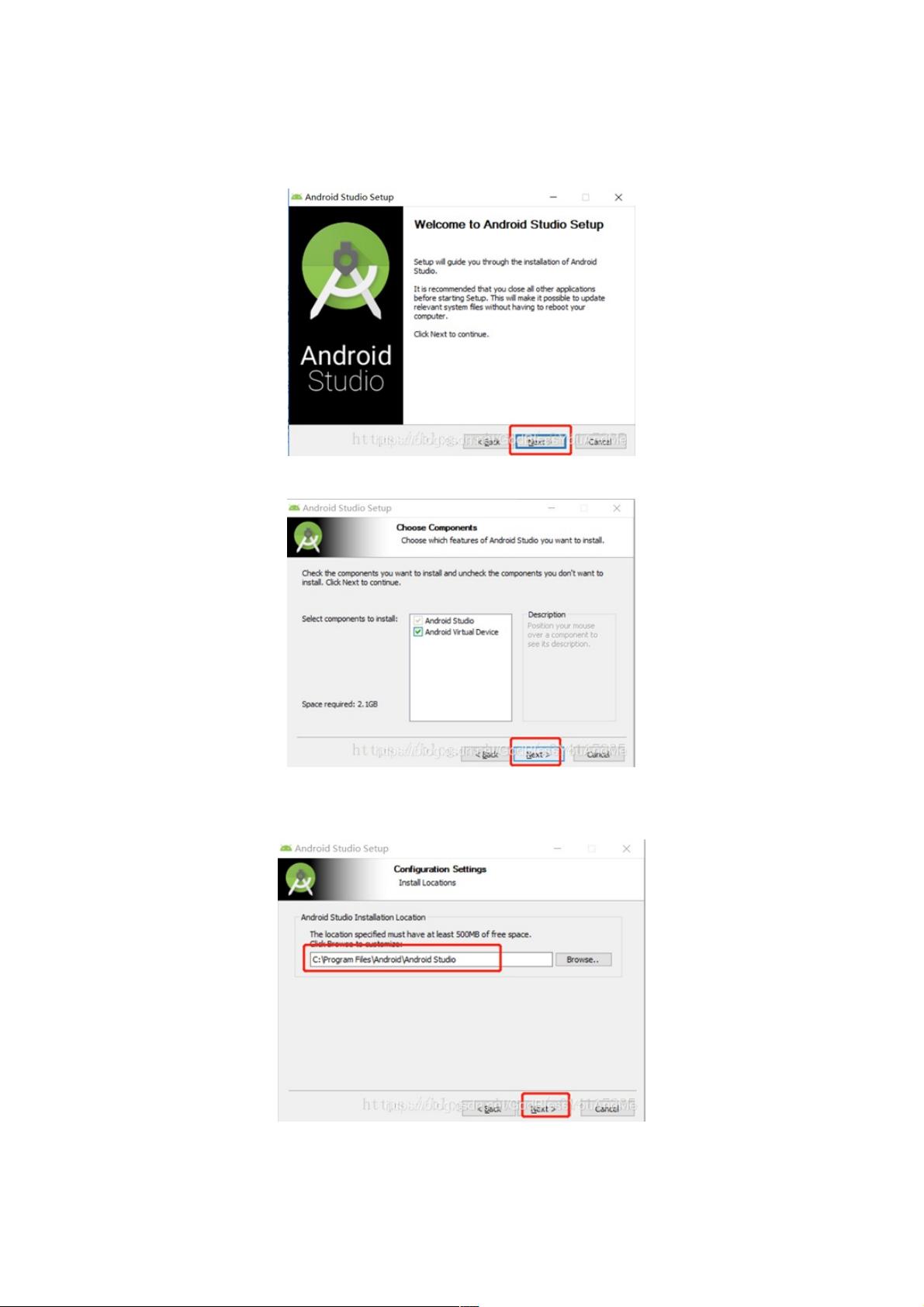Android Studio 3.4 安装详解与实战步骤
185 浏览量
更新于2024-09-01
收藏 565KB PDF 举报
本篇文章是一份详尽的Android Studio 3.4 安装指南,适用于想要在Windows系统上安装并设置最新版本Android Studio的开发人员。以下是安装步骤详解:
1. **开始安装**:双击下载的Android Studio 3.4安装包,点击"Next"按钮进入安装向导。
2. **选择模拟器**:在安装过程中,用户可以选择是否下载官方模拟器,这可以根据个人需求决定,点击"Next"继续。
3. **安装目录选择**:用户可以自定义安装路径,推荐选择非系统盘(如D:/androidstudio),以避免性能影响,然后点击"Next"。
4. **安装启动**:点击"Install"开始安装过程,耐心等待安装完成。
5. **首次运行设置**:安装结束后,打开Android Studio,首次运行时可能需要选择先前的配置,建议选择默认设置,点击"OK"。
6. **管理SDK**:首次启动可能会询问是否下载SDK,可以选择"Cancel"暂时不下载,后续可以在需要时手动下载。
7. **定制下载**:进入下一个步骤,可以选择"Standard"以获取常用组件,或选择"Custom"自定义下载路径,如D:/androidSDK。
8. **界面颜色选择**:允许用户选择自己喜欢的界面主题色,然后点击"Next"继续。
9. **下载与完成**:经历一段时间的下载后,点击"Finish"结束安装。
10. **创建新项目**:安装完毕后,启动Android Studio,创建一个新的项目,注意输入项目名时避免使用汉字,并指定一个非默认的工作空间,如换到其他盘符。
11. **项目创建**:输入项目名称,点击"Create Project",至此,安装并设置好Android Studio 3.4的流程已全部完成。
这篇文章为开发者提供了一个完整的Android Studio 3.4安装过程,无论是初次接触还是升级的开发者,都可以从中找到所需的信息。通过遵循这些步骤,用户能够顺利地在自己的计算机上搭建Android开发环境,为后续的Android应用开发打下坚实基础。
2019-04-19 上传
2019-05-04 上传
点击了解资源详情
点击了解资源详情
2020-08-25 上传
2019-11-07 上传
2019-04-30 上传
2021-01-05 上传
weixin_38588394
- 粉丝: 8
- 资源: 954
最新资源
- 正整数数组验证库:确保值符合正整数规则
- 系统移植工具集:镜像、工具链及其他必备软件包
- 掌握JavaScript加密技术:客户端加密核心要点
- AWS环境下Java应用的构建与优化指南
- Grav插件动态调整上传图像大小提高性能
- InversifyJS示例应用:演示OOP与依赖注入
- Laravel与Workerman构建PHP WebSocket即时通讯解决方案
- 前端开发利器:SPRjs快速粘合JavaScript文件脚本
- Windows平台RNNoise演示及编译方法说明
- GitHub Action实现站点自动化部署到网格环境
- Delphi实现磁盘容量检测与柱状图展示
- 亲测可用的简易微信抽奖小程序源码分享
- 如何利用JD抢单助手提升秒杀成功率
- 快速部署WordPress:使用Docker和generator-docker-wordpress
- 探索多功能计算器:日志记录与数据转换能力
- WearableSensing: 使用Java连接Zephyr Bioharness数据到服务器